如何用Photoshop绘制卡通橙汁

方法/步骤
-
1
新建文档如图所示
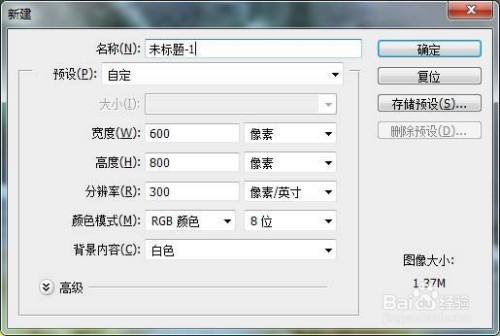
-
2
钢笔工具绘制路径,新建图层,填充颜色,添加图层样式的描边

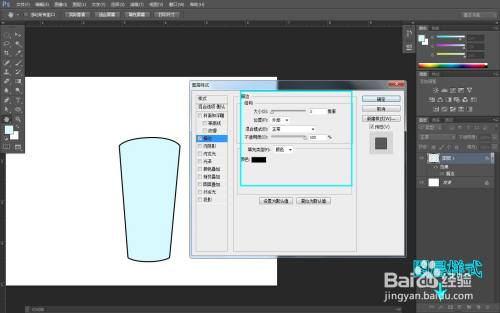
-
3
椭圆选框工具绘制椭圆形,编辑——描边,参数如图
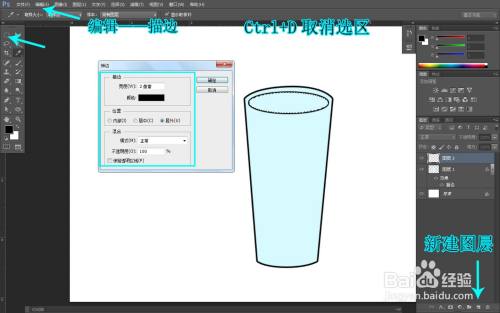
-
4
钢笔工具绘制橙汁的路径,新建图层,填充颜色,按Ctrl+D取消选区,再使用钢笔工具绘制杯子的高亮区域,填充白色,调整图层不透明度


-
5
用钢笔工具绘制吸管,建图层,填充颜色,将黑色椭圆框的图层移至最上方,使用钢笔工具绘制吸管和黑框交叉处的路径,Ctrl+Enter转为选区,删除吸管图层的颜色,按Ctrl+D取消选区


-
6
下面制作橙子,椭圆选框工具按Shift键绘制正圆形,填充颜色并描两次边,参数如图
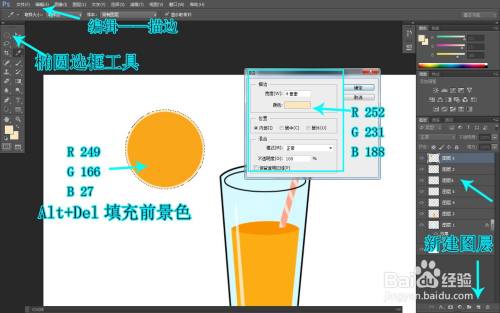
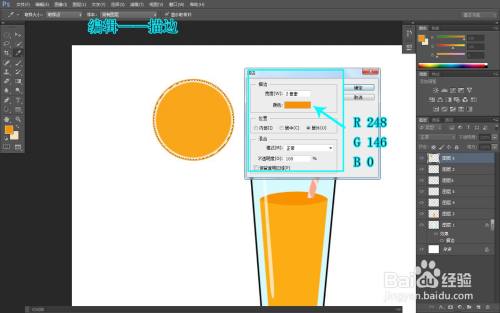
-
7
按Ctrl+R显示标尺,在标尺内部拖动鼠标到圆形图层的正中心加两条参考线,矩形工具画矩形选区,填充颜色,取消选区后,放在两条参考线为中心的位置
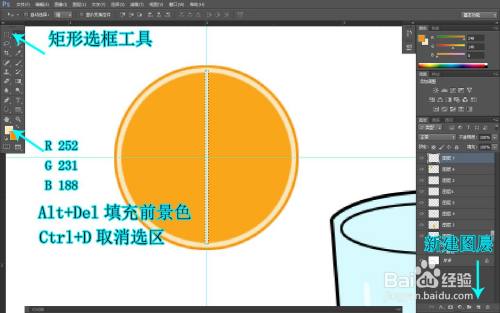
-
8
按Alt+Ctrl+T,调整角度,按Enter确认,按三次Alt+Ctrl+Shift+T复制旋转,做出如图效果,将橙子的图层全合并

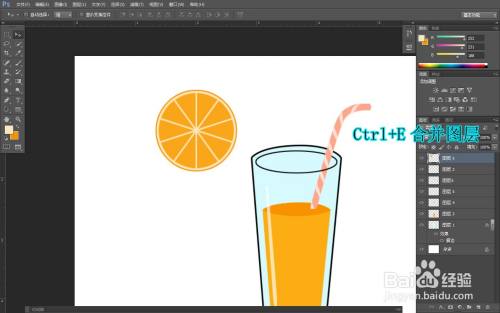
-
9
将橙子图层移动到杯子上方,并调整图层顺序,将椭圆黑框放在最上方,把黑框和橙子交叉处的左上角部分用钢笔工具绘制路径,转为选区,删除黑框图层的颜色

-
10
将橙子和杯子壁交叉处用钢笔绘制路径,转为选区删除橙子图层的颜色
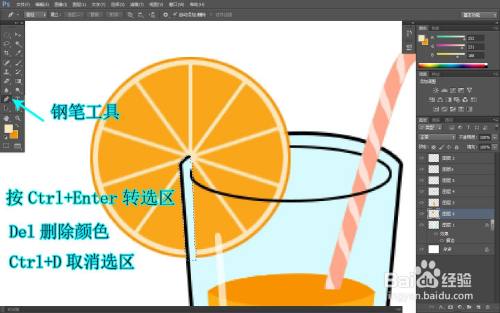
-
11
将橙子右下和杯子交叉区域用钢笔绘制路径,转选区后按Ctrl+Shift+J(通过剪切的图层),把选区内的橙子颜色分离成新图层的内容,将新图层的不透明度调小,这样就能做出杯子内的橙子颜色和杯子外的颜色不同的效果
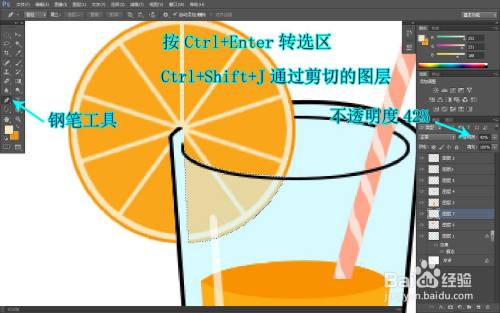
-
12
完成后的橙汁图像
 END
END
文章评论